VSCode终端通过ANSI转义序列实现颜色和格式化输出,支持多种编程语言手动嵌入或使用库(如Python的colorama、Node.js的chalk)简化操作;基础颜色由转义码如\x1b[31m控制,配合重置码\x1b[0m避免样式污染;进阶支持256色(\x1b[38;5;Nm)和真彩色(\x1b[38;2;R;G;Bm),提升视觉精度;VSCode用户设置可通过workbench.colorCustomizations自定义标准ANSI颜色的具体色值,与主题融合,而高级颜色模式则直接渲染指定颜色,不受主题影响。
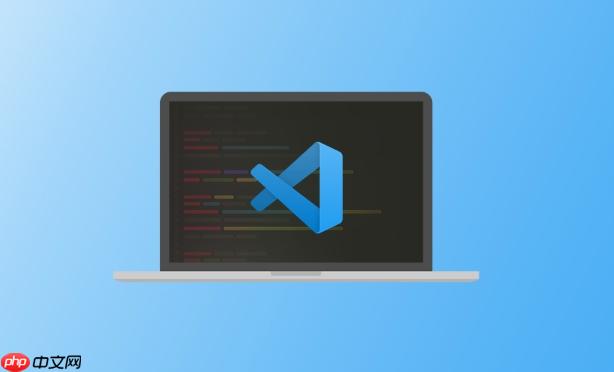
VSCode的终端输出颜色和格式化,核心上是通过ANSI转义序列(ANSI Escape Codes)来控制的。这意味着,只要你的程序向标准输出(stdout)或标准错误(stderr)打印出这些特定的字符序列,VSCode的集成终端就能像其他现代终端模拟器一样,解析并渲染出对应的颜色和样式。它不是VSCode独有的功能,而是终端世界的通用语言。
VSCode的终端输出颜色和格式化主要依赖于标准的ANSI转义序列。你可以通过在输出字符串中嵌入这些特殊的字符序列来改变文本的颜色(前景和背景)、样式(粗体、斜体、下划线等),甚至一些更高级的控制。
说实话,第一次接触这些终端着色,我简直觉得打开了新世界的大门。那些黑底白字的日志,一旦有了颜色区分,调试效率立马提升一大截。想象一下,错误信息是醒目的红色,警告是黄色,成功提示是绿色,这不比盯着一大堆同色文字来得直观吗?
在大多数编程语言中,实现这一点都大同小异,关键在于如何构造那些特殊的ANSI字符串。
以Python为例,你可以直接在字符串中拼接这些转义序列。最基础的格式是 \x1b[参数m,其中 \x1b 是ESC字符的十六进制表示,[ 是固定前缀,m 是结束符。参数可以是颜色代码、样式代码,或者它们的组合,用分号隔开。
# Python 示例
RESET = "\x1b[0m"
BOLD = "\x1b[1m"
RED = "\x1b[31m"
GREEN = "\x1b[32m"
YELLOW = "\x1b[33m"
BLUE = "\x1b[34m"
print(f"{RED}{BOLD}这是一个粗体的红色错误信息!{RESET}")
print(f"{GREEN}任务成功完成。{RESET}")
print(f"{YELLOW}这是一个警告。{RESET}")
print(f"默认文本,但{BLUE}这里是蓝色{RESET}的。")
# 实际项目中,通常会用库来简化,比如 colorama 或 rich
# from colorama import Fore, Style
# print(f"{Fore.RED}{Style.BRIGHT}这是通过colorama实现的红色粗体!{Style.RESET_ALL}")JavaScript/Node.js环境也类似,直接在字符串中嵌入ANSI码。许多流行的库,如 chalk 或 colors.js,就是把这些复杂性封装起来,提供更友好的API。
// JavaScript/Node.js 示例
const RESET = "\x1b[0m";
const BOLD = "\x1b[1m";
const RED = "\x1b[31m";
const GREEN = "\x1b[32m";
const YELLOW = "\x1b[33m";
console.log(`${RED}${BOLD}这是一个粗体的红色错误信息!${RESET}`);
console.log(`${GREEN}任务成功完成。${RESET}`);
console.log(`${YELLOW}这是一个警告。${RESET}`);
// 使用 chalk 库会更简洁:
// const chalk = require('chalk');
// console.log(chalk.red.bold('这是通过chalk实现的红色粗体!'));对于Shell脚本,echo -e 命令允许解析转义序列,用法几乎一样。
#!/bin/bash
# Shell 脚本示例
RED='\033[31m'
GREEN='\033[32m'
YELLOW='\033[33m'
BOLD='\033[1m'
RESET='\033[0m'
echo -e "${RED}${BOLD}这是一个粗体的红色错误信息!${RESET}"
echo -e "${GREEN}任务成功完成。${RESET}"
echo -e "${YELLOW}这是一个警告。${RESET}"关键在于理解这些代码的结构,然后根据你使用的语言,选择是手动拼接,还是利用成熟的第三方库来管理。个人经验是,如果只是偶尔几处着色,手动拼接也无妨;但如果日志系统复杂,或者需要动态调整颜色,库的抽象能力就显得尤为重要了。它们不仅提供了更好的可读性,还能处理一些跨平台兼容性问题,尽管在VSCode终端里,这些问题通常不那么突出。
在使用ANSI转义序列时,我遇到过一些小坑,也摸索出了一些能让终端输出更“高级”的技巧。
一个最常见的“问题”是忘记重置颜色。如果你设置了红色,但没有在字符串末尾加上 \x1b[0m(重置所有属性),那么之后的所有输出都可能继续是红色,直到遇到下一个颜色或重置码。这在调试时尤其让人困惑,因为你可能觉得某个地方的代码出了问题,结果只是颜色没有重置。所以,养成好习惯,每次着色后都记得 RESET。
在高级技巧方面,除了基本的8种颜色(黑、红、绿、黄、蓝、洋红、青、白),ANSI还支持256色和真彩色(True Color/RGB)。
\x1b[38;5;Nm(前景)和 \x1b[48;5;Nm(背景),其中 N 是0-255之间的颜色索引。这能让你选择更丰富的颜色,远超基础的8色。# 256色示例 (Python)
# 索引 208 是橙色
ORANGE_256 = "\x1b[38;5;208m"
print(f"{ORANGE_256}这是256色中的橙色文本。{RESET}")\x1b[38;2;R;G;Bm(前景)和 \x1b[48;2;R;G;Bm(背景),其中 R, G, B 是0-255的RGB值。# 真彩色示例 (Python)
# 自定义一个紫罗兰色
VIOLET_RGB = "\x1b[38;2;128;0;128m"
print(f"{VIOLET_RGB}这是通过RGB定义的紫罗兰色文本。{RESET}")VSCode的集成终端对这两种高级颜色模式的支持非常好,这让我在构建一些需要品牌色或更精细UI的命令行工具时,有了很大的发挥空间。
此外,还有一些不那么常用的格式化选项,比如:
\x1b[5m:闪烁(通常不推荐,因为它很分散注意力,且终端支持不一)\x1b[7m:反显(前景背景互换)\x1b[8m:隐藏(文本不可见)\x1b[9m:删除线(文本中间划线)这些高级特性,尤其是256色和真彩色,能让你的终端输出从“有颜色”升级到“有设计感”。但要注意,不是所有终端模拟器都完美支持所有这些特性,VSCode的集成终端在兼容性方面做得已经相当出色了。
这里有一个很有趣的层级关系。ANSI转义序列是在你的程序运行时动态生成的,它们告诉终端“把这部分文本显示成红色”。而VSCode的用户设置,比如 workbench.colorCustomizations,则是配置终端的默认主题色。
这意味着,当你的程序没有输出任何ANSI颜色代码时,终端会使用VSCode主题中定义的默认颜色,例如 terminal.foreground(默认文本颜色)、terminal.background(终端背景色)。但是,一旦程序输出了ANSI颜色代码,这些代码就会覆盖VSCode主题中对应的默认ANSI颜色。
举个例子:
你的VSCode主题可能将“红色”定义为一种深红色调。如果你的程序输出 \x1b[31m(标准ANSI红色),VSCode终端会渲染出它所理解的“标准红色”,这个“标准红色”可能是由你的主题的 terminal.ansiRed 设置定义的。
你可以在VSCode的 settings.json 中自定义这些ANSI颜色:
"workbench.colorCustomizations": {
"terminal.ansiBlack": "#000000",
"terminal.ansiRed": "#e06c75", // 我个人偏爱的一种柔和红
"terminal.ansiGreen": "#98c379",
"terminal.ansiYellow": "#e5c07b",
"terminal.ansiBlue": "#61afef",
"terminal.ansiMagenta": "#c678dd",
"terminal.ansiCyan": "#56b6c2",
"terminal.ansiWhite": "#abb2bf",
"terminal.ansiBrightBlack": "#5c6370",
"terminal.ansiBrightRed": "#e06c75",
"terminal.ansiBrightGreen": "#98c379",
"terminal.ansiBrightYellow": "#e5c07b",
"terminal.ansiBrightBlue": "#61afef",
"terminal.ansiBrightMagenta": "#c678dd",
"terminal.ansiBrightCyan": "#56b6c2",
"terminal.ansiBrightWhite": "#ffffff",
"terminal.background": "#282c34", // 终端背景色
"terminal.foreground": "#abb2bf" // 终端默认文本色
}通过这种方式,你可以微调标准ANSI颜色的具体色值,使其与你的VSCode主题完美融合,或者根据个人喜好进行调整。这就像给你的终端输出设定了一个“调色板”,你的程序在输出时选择“红色”,而这个“红色”具体长什么样,则由VSCode的设置来决定。
所以,理解这个关系很重要:ANSI代码负责指令(“变红”),而VSCode设置则负责解释这些指令(“红成什么样”)。当你使用256色或真彩色时,ANSI代码会直接指定具体的颜色值,这时VSCode的 terminal.ansi* 设置就不再起作用了,终端会尽可能精确地渲染你指定的颜色。这提供了极大的灵活性,让终端输出既能保持统一的视觉风格,又能实现高度的自定义。
以上就是VSCode的终端输出有哪些颜色和格式化的控制方法?的详细内容,更多请关注php中文网其它相关文章!

每个人都需要一台速度更快、更稳定的 PC。随着时间的推移,垃圾文件、旧注册表数据和不必要的后台进程会占用资源并降低性能。幸运的是,许多工具可以让 Windows 保持平稳运行。




Copyright 2014-2025 https://www.php.cn/ All Rights Reserved | php.cn | 湘ICP备2023035733号